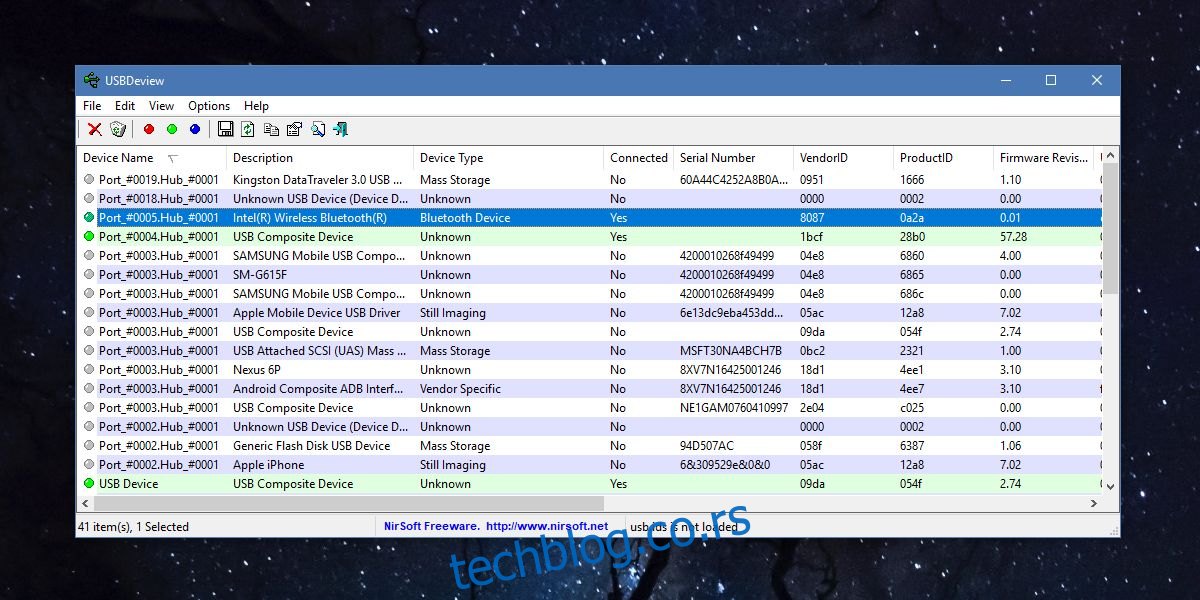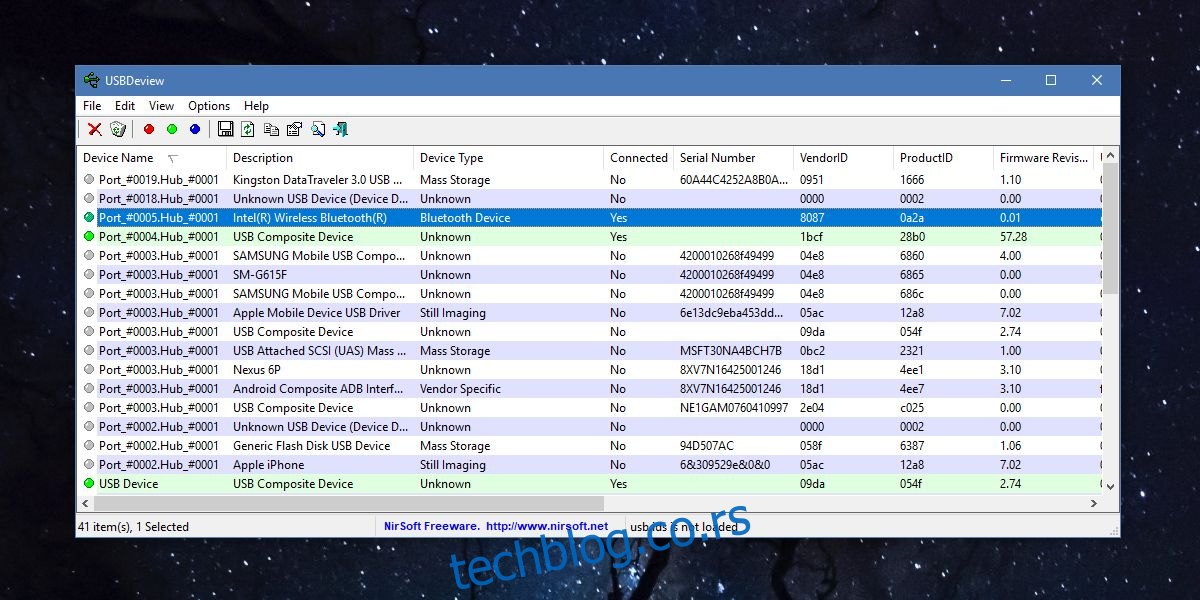
Нису сви УСБ портови на вашем лаптопу или десктопу исти. Са новијим системима, било би вам тешко да пронађете УСБ порт који није УСБ 3.0, међутим, и даље ћете имати композитни порт који вероватно служи и као прикључак за пуњење и то је оно што би требало да користите за повезивање УСБ 2.0 штампача . Порт за пуњење на вашем систему је онај који ће пунити уређај чак и ако је ваш лаптоп искључен, а вероватно ће подржавати и брзо пуњење. Други УСБ портови ће такође пунити уређаје, али можда неће подржавати брзо пуњење. Такође је могуће да УСБ порт не даје онолико енергије колико би требало. Можда има везе са кваром у хардверу, нечим што није у реду са унутрашњим ожичењем вашег система, вашом јединицом за напајање или можда чак и управљачким програмом. Ако сумњате да порт не ради, можете проверити излазну снагу УСБ порта помоћу апликације која се зове УСБДевиев.
УСБДевиев је бесплатна апликација коју је развио Нирсофт. Пружа опсежне информације о УСБ уређајима повезаним на ваш систем и раније смо га представљали као алат који може да идентификује који је УСБ уређај повезан на ваш систем у било ком тренутку. Преузмите апликацију и покрените ЕКСЕ.
Излазна снага УСБ порта
Сви уређаји који су зелени су они који су тренутно повезани на систем. Овде ћете наићи на уобичајени проблем са УСБ уређајима и УСБ портовима; идентификацију. Није лако идентификовати који УСБ порт се зове како у систему. Исто тако, нема много УСБ уређаја осим телефона, који се могу идентификовати по њиховим именима једноставно зато што га немају.
Прођите кроз ову листу и покушајте да идентификујете тип производа помоћу колоне Опис и Тип уређаја. Оно што желите је било шта што је повезано и што је УСБ композитни уређај или нешто слично.
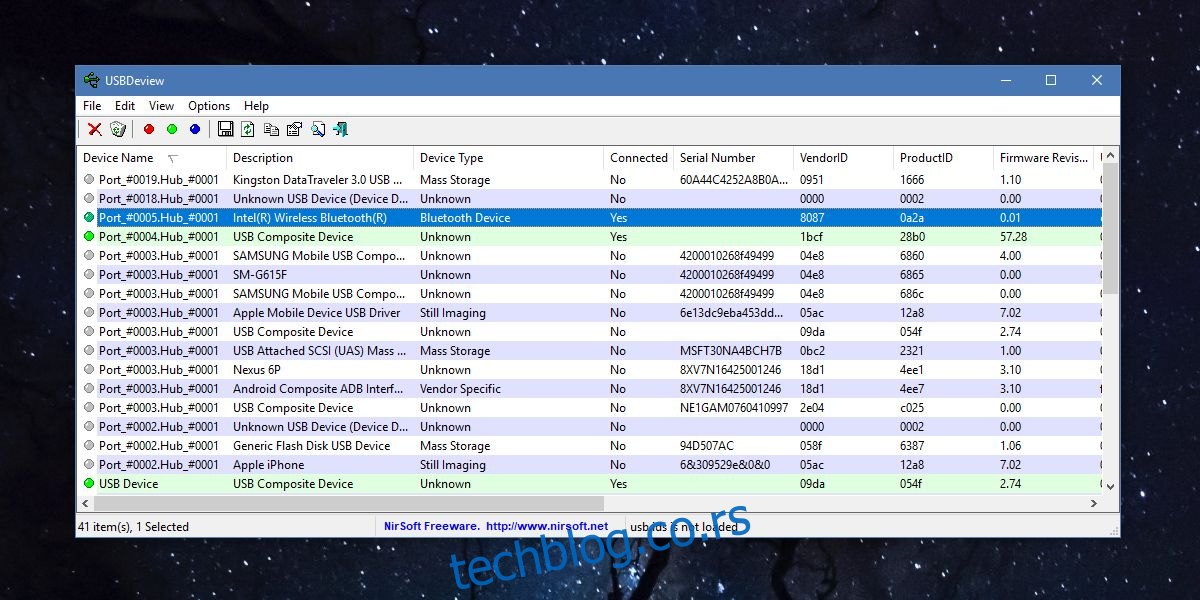
Двапут кликните на уређај који је ваш да бисте видели све његове детаље у свеобухватном прозору. Овде потражите поље Снага које ће вам рећи колико снаге уређај може да повуче. Ово би требало да одговара спецификацијама у кутији у којој је ваш уређај дошао. Овај одељак вам говори колико енергије ваш уређај повлачи, али сте заинтересовани да сазнате излазну снагу УСБ порта на који је овај уређај прикључен.
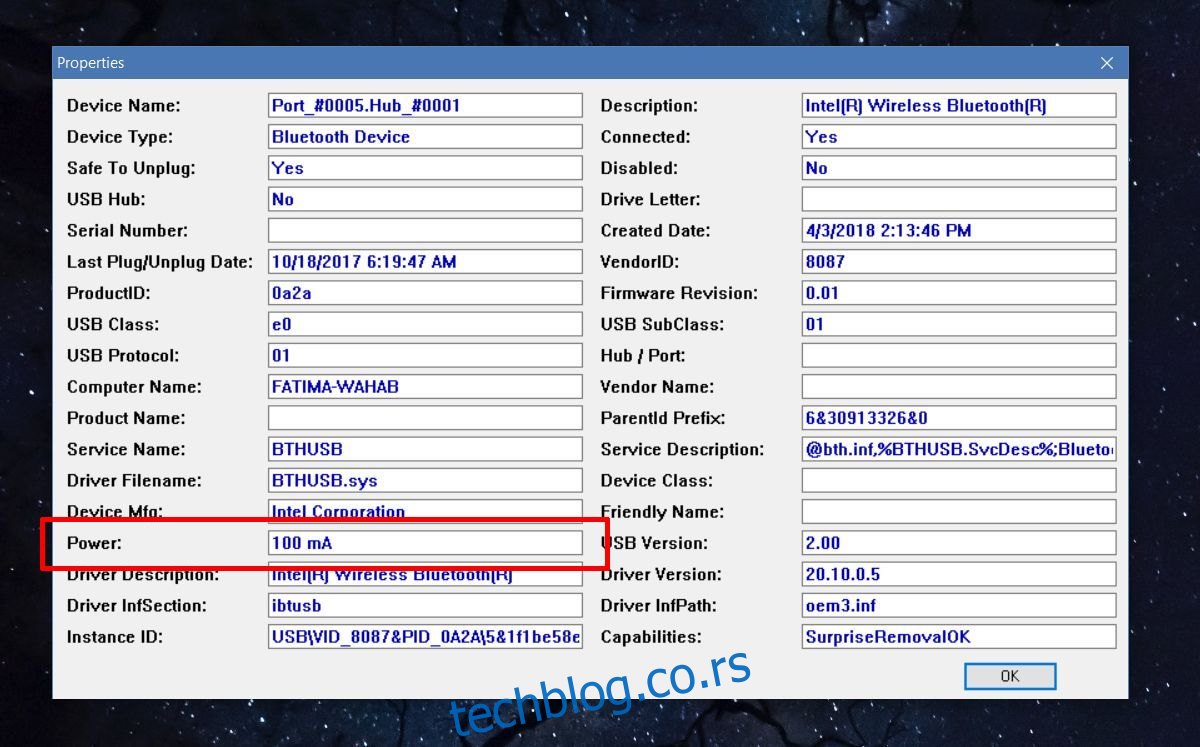
Потражите друге повезане УСБ уређаје. Сам порт би требало да буде наведен одмах изнад или испод уређаја који сте повезали. Двапут кликните на њега да видите његову излазну снагу. Могуће је да је порт способан да произведе више енергије него што је уређај способан да повуче. Излазна снага порта ће вам рећи колико снаге порт може да обезбеди, док ће вам вредност снаге уређаја рећи колико снаге уређај може да повуче из порта.